Hogyan kell menteni a dokumentumot a Photoshop, soohar - órákat Photoshop 3D grafikák és fotók
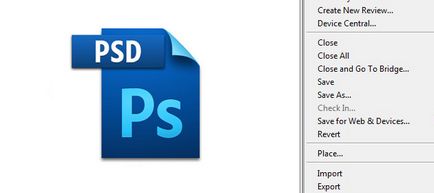
Ebben a leckében megtanuljuk, hogyan kell menteni a dokumentumot a Photoshop. Ha a fotó lett szerkesztve, akkor nagy valószínűséggel már azon, hogyan kell megőrizni? Ehhez a Photoshop, három parancsokat: Save (Mentés), Save As (Mentés másként), és a Save for Web Devices (Mentés webre és eszközökre):
alapinformációk
Mindhárom csapat lehet véghezvinni a Fájl menü (File)
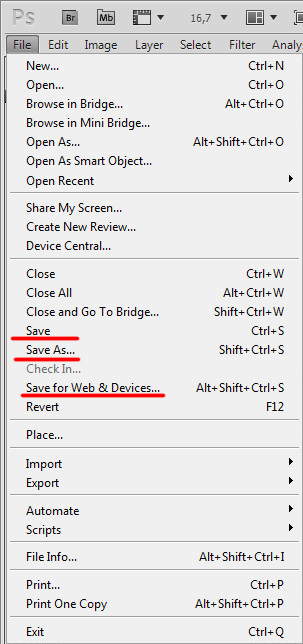
Save parancsot (Save), lehetővé teszi, hogy mentse a dokumentumot olyan formátumban, amely eredetileg nyitott. Javasoljuk, hogy használjon, ha szerkeszteni egy képet, amely nem veszít az eredményeket abban az esetben nem válaszoló programot. A következő parancs, Mentés másként (Save as) lesz az Ön számára a leghasznosabb, ez lehetővé teszi, hogy válassza ki a mentési formátum, minőség és nevét. Save for Web parancs Devices (Mentés webre és eszközökre) hasznos képek tárolására webes erőforrások vagy bármely eszköz, amely lehetővé teszi nagyon tömöríteni és módosíthatja a kép méretét. Hogy tanulmányozza a beállítást a parancs kell külön leckét.
Fájl mentése JPEG formátumban
Az egyik legelterjedtebb formátumok korunk. Van egy csomó népszerűsége, mert még egy kis mennyiségű jó szín. JPEG támogatja szinte az összes multimédiás eszközök és az összes böngészőt.
Mert soxraneniya kép van ebben a formátumban válasszuk a Fájl (File) - Save As (Mentés másként), amely megnyit egy ablakot, az elmentett beállítások, amelyet az alábbiakban részletesen ismertetjük:
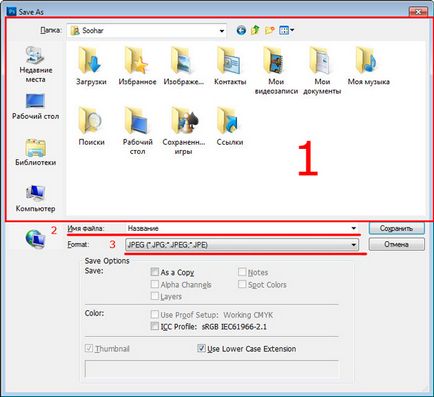
- A felső részén van egy ablak, hogy válasszon ki egy helyet tárolni a merevlemezen.
- Változtassa meg a fájl nevét
- A Format (formátum), akkor válassza ki a formátumot a fájlt. Válassza JPEG formátumban és a Mentés gombra.
Mielőtt megnyit egy ablakot a fájl beállításait:
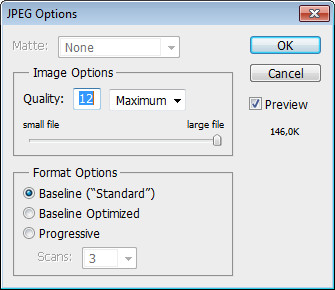
- Alapvonal Standart (Standard Base), ez a tömörítési eljárás az elosztott, tökéletesen érteni formátuma eszközök és böngészők.
- Kiindulási optimalizálja (Baseline Optimized), egy olyan technika, amely lehetővé teszi, hogy tömöríteni a képet, de még mindig fenntartja a világosság és szín.
- Progresszív (Advanced) keresztül sohraneniya ez a módszer a kép nem tölti be egymás után, és több menetben, mert letölti. Mindegyikük fog megjelenni teljes kép javítása pass át. Egyes böngészők és eszközök nem működnek vele.
Hagyja Baseline Standart majd az OK gombra
Mentse el a fájlt PSD formátumban
Amikor elmenti a fájlt PSD formátum megőrzi az összes szerkesztési folyamatok, beleértve a rétegek, maszkok, szűrők, és így tovább. Ezért, ha megnyitjuk ezt a formátumot a Photoshop, akkor könnyen lehet, hogy megváltozik.
Ismét válasszuk a File (Fájl) - Save as (Mentés másként). A dobozban, a Format (formátum), válassza ki a PSD:
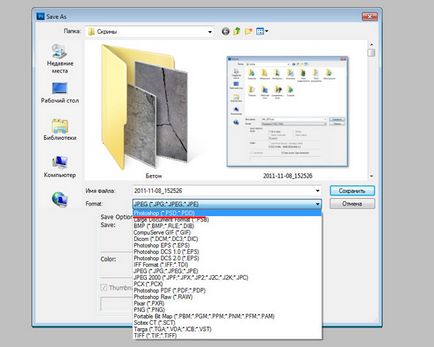
A papír formátumú képfájlokat mondani többet képformátumok.